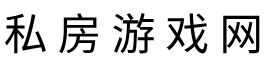引言:为什么需要重置网络适配器
在日常使用Windows操作系统的过程中,用户可能会遇到各种网络连接问题。**网络适配器**的故障可能导致无法上网、掉线或速度缓慢等问题。重置网络适配器是解决这些问题的一种有效方法。通过重置,系统能够清除所有旧的网络设置,帮助解决因设置错误或软件冲突引起的连接问题。重置还可以恢复网络适配器的出厂设置,从而确保其正常运行。了解如何重置必须掌握的步骤,是维护良好网络连接的基石。
重置Windows网络适配器的步骤概述
在进行**网络适配器重置**之前,我们需要了解其步骤和所需的准备工作。打开“设置”菜单,通过选择“网络和互联网”找到“状态”选项。接下来,点击“网络重置”。这个选项会引导用户执行一系列简单的步骤,重置网络适配器。执行重置后,重启计算机以应用更改。需要注意的是,重置将导致所有网络配置回到默认状态,包括Wi-Fi密码和VPN设置等。建议在执行重置之前做好必要的备份和记录。
解决常见网络问题的好处
重置网络适配器可以有效解决多种常见的网络问题。例如,用户可能会发现某些网站无法访问,或者经常掉线。重置网络适配器后,这些问题通常可以迎刃而解。重置还可以修复由于更新或者软件安装引发的网络连接异常。通过这种方式,用户能够提高**网络性能**,使网络连接更加稳定。重置后的恢复过程有助于清除可能的恶意软件,确保设备的安全性。重置适配器不仅是解决当前问题的一种简单方法,也是长期维护网络健康的一种策略。

对操作系统版本的兼容性
不同版本的Windows在网络适配器重置的过程中可能会有所不同。Windows 10与Windows 11的重置方法基本相同,但界面和选项名称可能略有区别。用户在进行重置时需根据自己的系统版本选择相应的步骤。对于较旧的操作系统如Windows 7,重置网络适配器的方法也有所不同。了解这些差异能够帮助用户更高效地解决问题,并减少因操作失误导致的困扰。
其他网络故障排除方法
除了重置网络适配器,还有其他一些方法可以用来解决网络问题。用户可以尝试禁用然后重新启用网络适配器,这是一种快速的临时解决方案。更新网络驱动程序也是解决连接问题的重要步骤。有时,过时的驱动程序可能与新的操作系统或应用程序不兼容。通过查找Windows的故障排除工具,用户可以获得定制化的解决方案。重启路由器或更换网络连接方式(如使用有线连接代替无线)也能有效改善网络状况。
结尾:保持网络适配器健康的最佳实践
为了保持Windows网络适配器的健康,用户可以采取一些预防措施。定期检查驱动程序更新和系统更新是维护网络稳定的重要步骤。避免在网络连接不佳的情况下进行重置,以免造成不必要的麻烦。了解并运用网络监控工具也有助于及时发现潜在的问题,并采取相应措施进行调整。参与网络社区及论坛,了解其他用户的经验分享,能提供更多的实践建议和技巧。在这样一个信息化的时代,良好的网络连接始终是高效工作的保障。